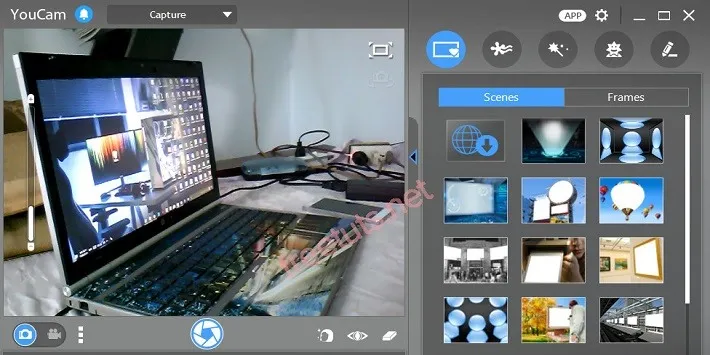Bạn có biết trên mỗi chiếc laptop đều có hỗ trợ camera cho phép quay phim chụp ảnh? Bài hôm nay sẽ hướng dẫn bạn cách quay phim và chụp ảnh bằng webcam laptop đơn giản nhất.
Đa số các dòng laptop mới trên thị trường hiện nay đều hỗ trợ webcam ở mặt trước. Điều đó cho phép người dùng gọi video chat thông qua mạng internet với bạn bè. Tuy nhiên đây chỉ là tính năng phụ nên không được nhiều hãng sản xuất chú trọng đầu tư kể cả trên những dòng laptop cao cấp. Kết quả là người dùng có một camera với độ phân giải thấp, không được đầu tư chú trọng về phần mềm, như trên các thiết bị chuyện như điện thoại và máy chụp ảnh. Tuy nhiên trên Windows cũng hỗ trợ ứng dụng mặc định cho phép người dùng quay phim bằng webcam với một số chức năng đơn giản. Lưu ý, sau khi quay phim bằng webcam, video thu được có chất lượng về cả hình ảnh và âm thanh đều không thật sự tốt. Chỉ phù hợp với các nhu cầu yêu cầu quay video cơ bản, gọi video không đòi hỏi chất lượng hình ảnh quá cao. Mời bạn theo dõi phần hướng dẫn cách chụp ảnh và quay video bằng laptop có âm thanh sau đây.
Bạn đang đọc: Hướng dẫn quay phim và chụp ảnh bằng webcam laptop đơn giản nhất
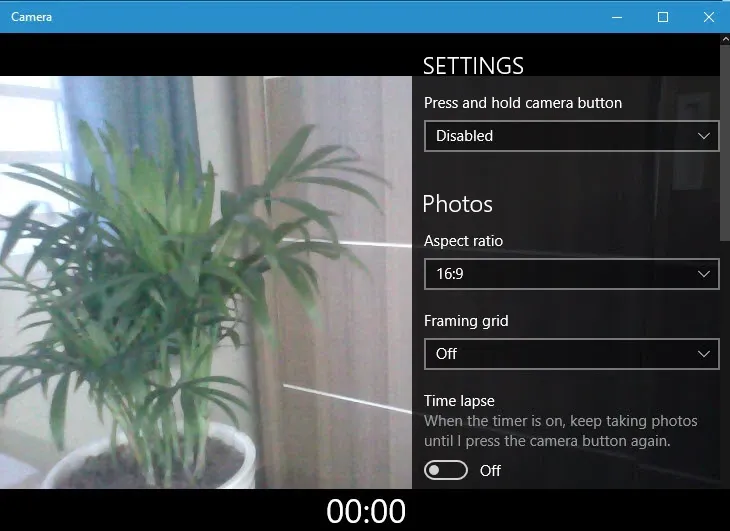
Hình ảnh minh họa giới thiệu tính năng quay video bằng webcam trên laptop
Hướng dẫn chụp ảnh và quay phim bằng webcam trên Windows 8, 8.1, 10
Bước 1 Click vào Menu Start vuốt xuống bên dưới và tìm đến ứng dụng Camera như hình hướng dẫn bên dưới
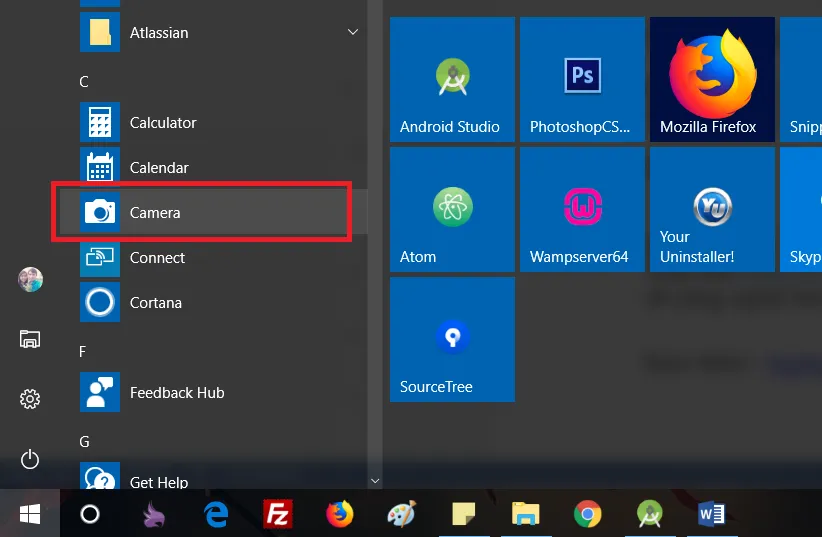
Hình ảnh minh họa hướng dẫn người dùng cách quay phim bằng webcam laptop
Bước 2: Khi giao diện camera xuất hiện, bạn có thể chọn biểu tượng máy ảnh để chụp ảnh bằng webcam ngay lập tức. Còn nếu muốn quay phim, chọn biểu tượng quay video như trên hình và chuyển sang bước 3.
Tìm hiểu thêm: Hai cách để chèn các ký tự đặc biệt trong Microsoft Word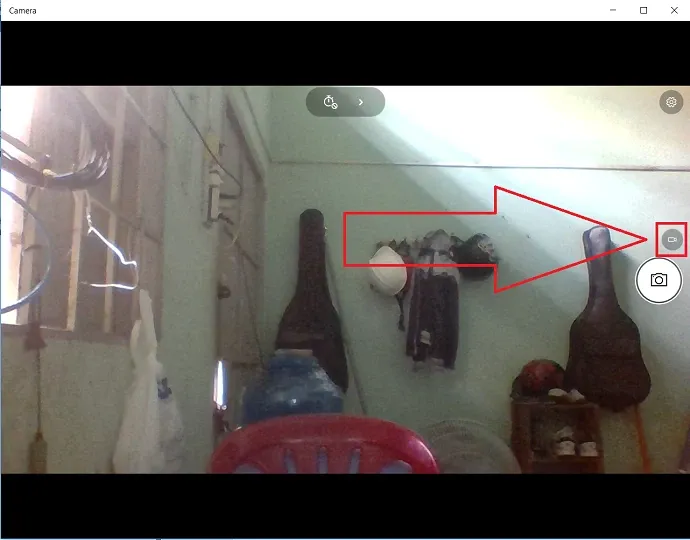
Hình ảnh minh họa hướng dẫn người dùng cách quay phim bằng webcam trên máy tính
Bước 3: Tùy chỉnh một số cài đặt trương giao diện camera tước khi tiến hành quay. Click vào mũi tên ở trên cùng của video để tùy chỉnh cài đặt độ tương phản cho video trước khi quay.
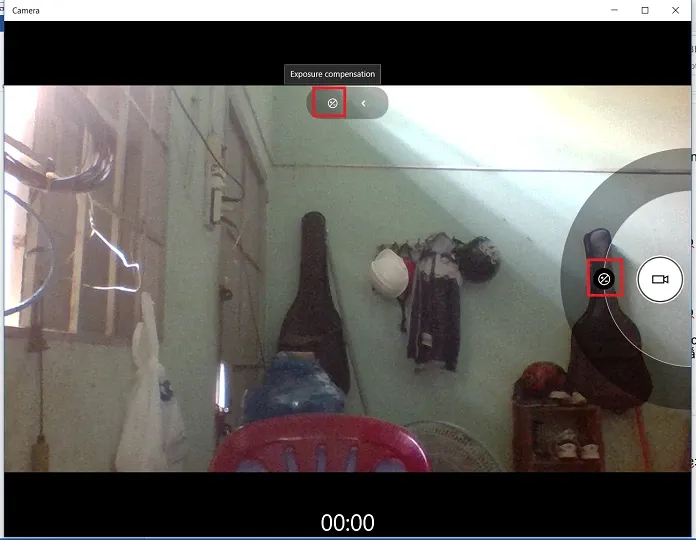
Hình ảnh minh họa hướng dẫn người dùng cách quay video bằng webcam trên laptop
Ngoài ra còn một số tùy chọn cài đặt chuyên sâu trong menu khi người dùng click vào biểu tượng hình răng cưa. Bao gồm: nhấn giữ nút camera để truy cập nhanh ảnh chụp hoặc vieo (mặc định là disable). Chỉnh lại tỉ lệ kích thước của video quay bao gồm 16:9 và 4:3 mong muốn. Ngoài ra người dùng cũng có thể thay đổi chất lượng video ở tùy chọn bên dưới bao gồm: 2 độ phân giải 1280 x 720p (độ phân giải HD) với khung hình trên giây là 30 fps và độ phân giải 640 x 360p (độ phân giải qHD) với khung hình trên giây cũng là 30 fps.
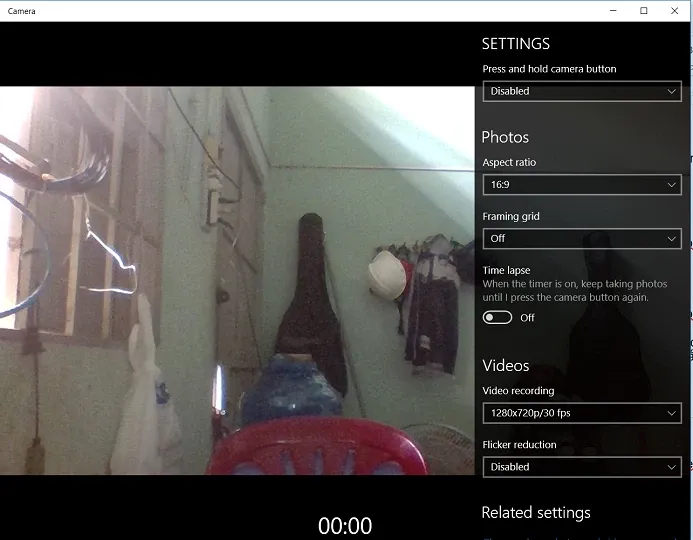
Hình ảnh minh họa hướng dẫn người dùng cách quay video bằng webcam trên laptop
Bước 4: Click vào biểu tượng máy quay để bắt đầu quá trình quay video.
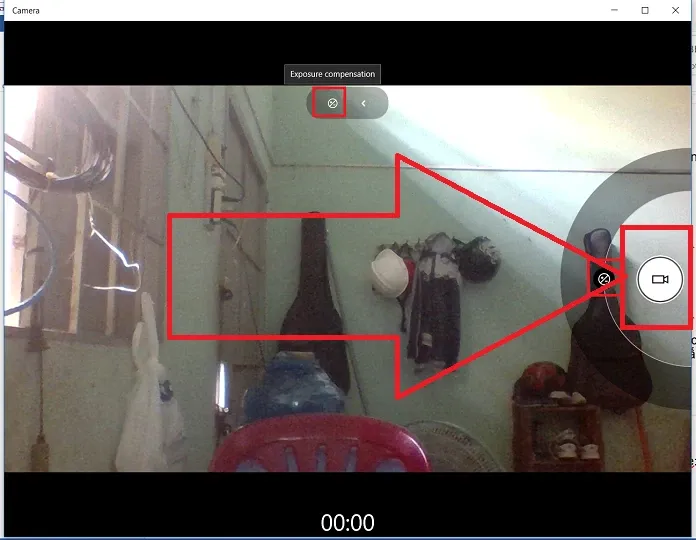
>>>>>Xem thêm: 5 địa chỉ tải file APK cho Android đáng tin cậy
Hình ảnh minh họa hướng dẫn người dùng cách quay video bằng webcam trên laptop
Như vậy bạn vừa xem bài hướng dẫn cách quay phim bằng webcam qua vài thao tác đơn giản. Theo dõi trang tin tức của Blogkienthuc.edu.vn để cập nhật các tin tức thủ thuật và đánh giá tư vấn mới nhất về công nghệ nhé.
Xem thêm: Hướng dẫn cách chia ổ đĩa trên win 10 không cài đặt phần mềm
Minh Hieu
Source: Tổng hợp